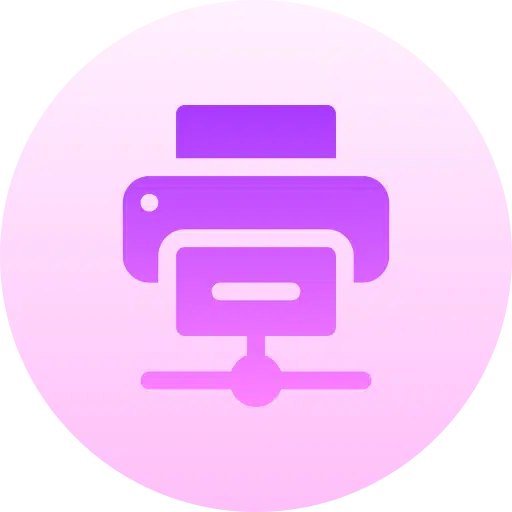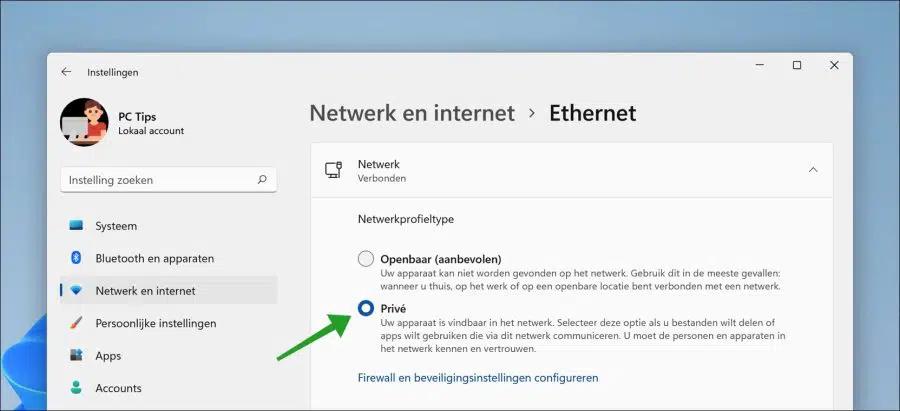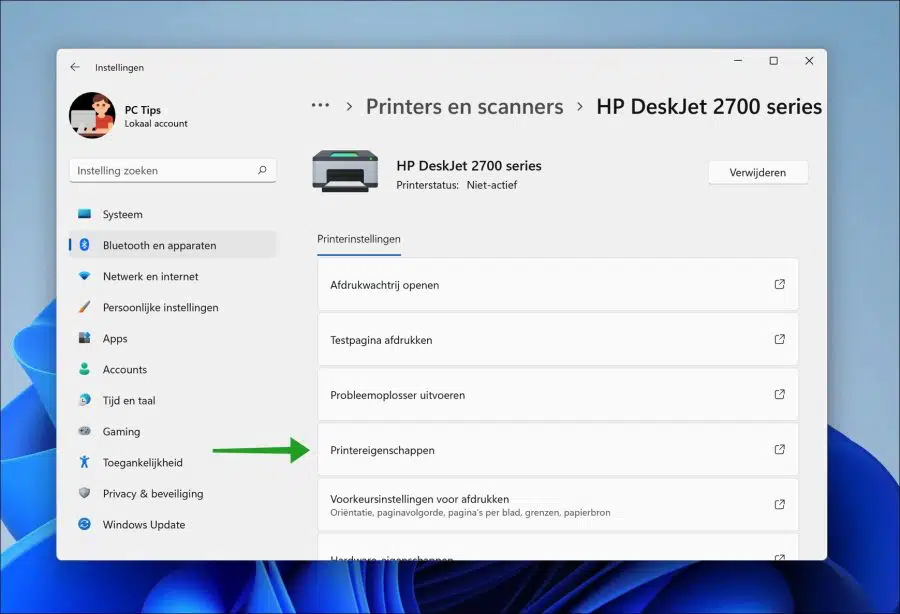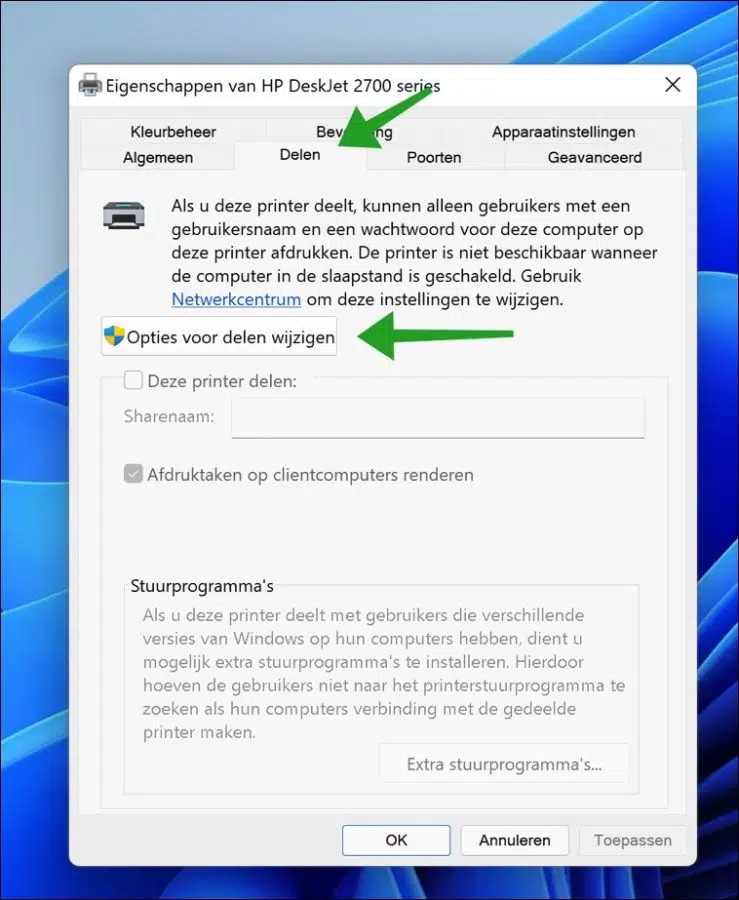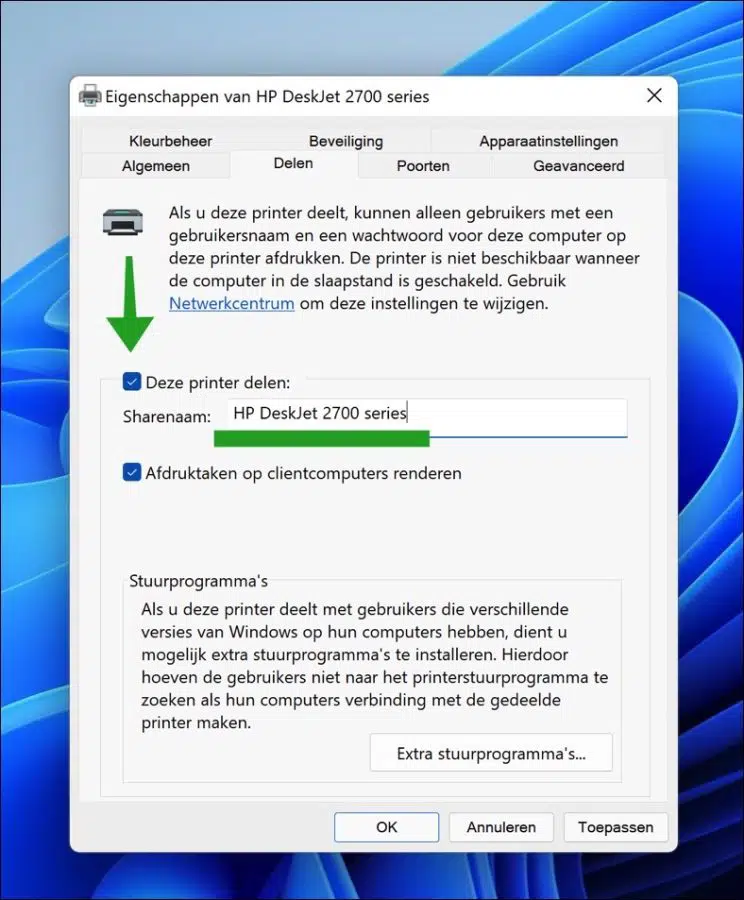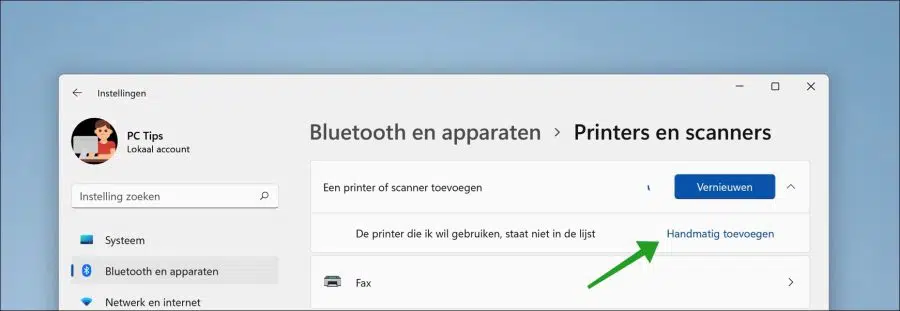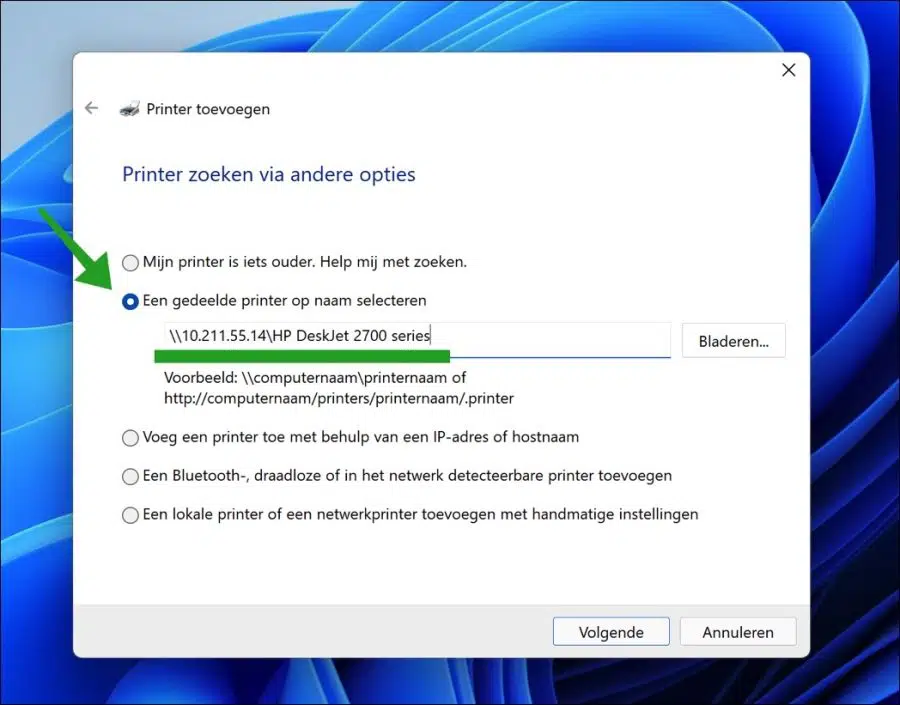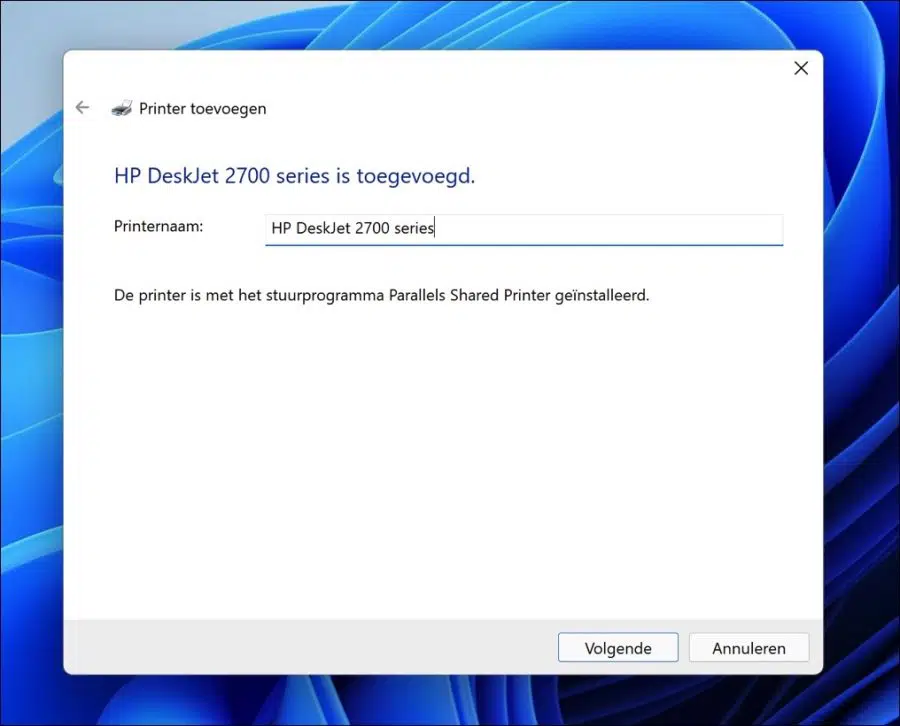No Windows 11, você pode compartilhar uma impressora com outros computadores ou dispositivos na mesma rede de computadores.
Compartilhar uma impressora por meio de um computador Windows 11 em uma rede possibilita permitir que outros computadores imprimam por meio da impressora compartilhada.
O compartilhamento de impressora é útil se a impressora que você deseja adicionar não tiver uma função de rede ou de rede sem fio. Se a impressora tiver apenas um cabo USB ou DB-25, você ainda poderá compartilhar a impressora pela rede local.
Este artigo mostra como compartilhar uma impressora usando o Windows 11 em uma rede. Você também pode ler como adicionar uma impressora compartilhada no Windows 11.
Como posso compartilhar uma impressora no Windows 11?
Para começar, você precisa alterar as configurações de rede no Windows 11 para a rede “Privada”.
Clique com o botão direito no botão Iniciar. Em seguida, clique em Configurações no menu. Nas Configurações, clique em Rede e Internet e depois na conexão ativa “Ethernet” ou Wi-Fi”.
Altere o “Tipo de perfil de rede” para “Privado”.
Seu dispositivo pode ser encontrado na rede. Selecione esta opção se quiser compartilhar arquivos ou usar aplicativos que se comunicam através desta rede. Você deve conhecer e confiar nas pessoas e nos dispositivos da rede.
Em seguida, clique em “Bluetooth e dispositivos” no menu esquerdo e depois em “Impressoras e scanners”.
Clique na impressora que deseja compartilhar. Em seguida, clique em “Propriedades da impressora” nas configurações da impressora.
Nas propriedades da impressora, clique na guia “Compartilhamento”. Em seguida, clique no botão “Alterar opções de compartilhamento”.
Para compartilhar a impressora pela rede, habilite a opção “Compartilhar esta impressora”. Se necessário, você pode alterar o “Nome de compartilhamento” para um nome claramente reconhecível na rede da impressora.
Se você compartilhar esta impressora, somente usuários com nome de usuário e senha neste computador poderão imprimir nesta impressora. A impressora fica indisponível quando o computador está no modo de suspensão.
Clique em Aplicar e depois em OK. Agora você compartilhou a impressora com sucesso na rede por meio de um PC com Windows 11.
Como posso adicionar uma impressora parcial no Windows 11?
Para adicionar uma impressora compartilhada (“impressora de rede”) no Windows 11, siga as etapas abaixo.
Clique com o botão direito no botão Iniciar. Clique em Configurações no menu. No menu esquerdo, clique em “Bluetooth e dispositivos” e depois em “Impressoras e scanners”.
Nas configurações de impressoras e scanners, clique no botão azul “Adicionar dispositivo” para adicionar uma impressora de rede. Espere até que diga “Adicionar manualmente” e clique nele.
Selecione a opção “Selecionar uma impressora compartilhada por nome”. Clique em Procurar para localizar a impressora ou digite o endereço IP e o nome da impressora compartilhada.
Clique em próximo.
Dê um nome claro à impressora de rede adicionada e clique em “próximo” para finalizar.
Espero que esta informação tenha ajudado você a compartilhar uma impressora na rede por meio de um computador com Windows 11. Obrigado por ler!
Leia também: